
Instagram, wekî di tora civakî ya din de, notifications pêşkêşî likes ji weşanxane re, ji hêla ether rasterast, û hwd. .
Di Instagram de agahdariyan nav bikin
Li jêr em du vebijarkên ji bo hişyarkirina çalakiyê difikirin: yek ji bo smartphone, ji bo komputerek din.
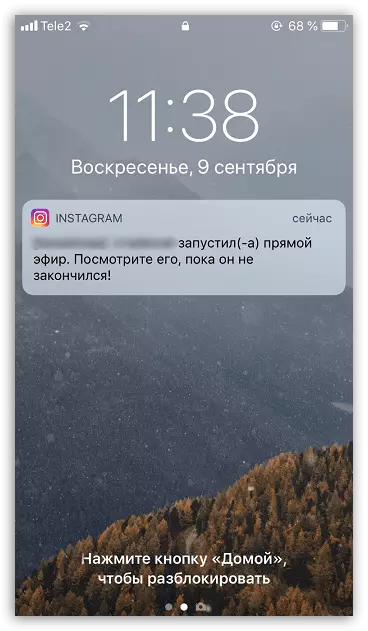
Vebijêrk 1: Smartphone
Heke hûn serîlêdanek Instagram li ser Smartphone-ê ya ku Android an IOS OS-ê dimeşînin, divê hûn agahdariyên li ser bûyerên girîng ên ku di tora civakî de pêk tê bistînin. Ger hûn hişyar nebin, bes e ku meriv çend hûrdeman li ser mîhengê xwe derbas bike.
iPhone.
Danûstendina agahdariyên ji bo iPhone bi navgîniya parametreyan ve tête kirin, û mîhengên berbiçav jixwe rasterast di hundurê serîlêdana Instagram de ne.
- Parametreyên li ser têlefonê vekin û biçin beşa "agahdariyan".
- Di navnîşa serlêdanên sazkirî de, Instagram bibînin û vekin.
- Ji bo ku mesajên push di instagram de çalak bikin, parameterê "Notifications" çalak bikin. Tenê li jêr, mîhengên pêşkeftî, ji bo nimûne, bejnek, li ser îkonê serîlêdanê nîşangir, hwd. serlêdan kirin.
- Heke hûn dixwazin diyar bikin ka kîjan hişyar dê werin smartphone we, hûn ê hewce ne ku bi serlêdanê bixwe bixebitin. Ji bo vê yekê, Instagram, li jêr pencereyê dakêşin, li ser pencereyê, tabloya edikê vekin û îkonê gerîdeyê hilbijêrin.
- Di "Notifications" blok de, beşa "Push Notifications" vekin. Li vir vebijarkên heyî yên wekî tevlêbûna vibration, û her weha hişmendiyên ji bo cûrbecûr bûyerên cûda hene. Gava ku hemî parametreyên pêwîst têne danîn, tenê ji pencereya mîhengan derkevin.
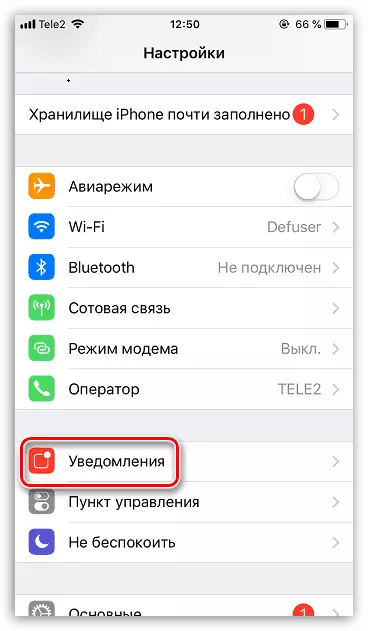

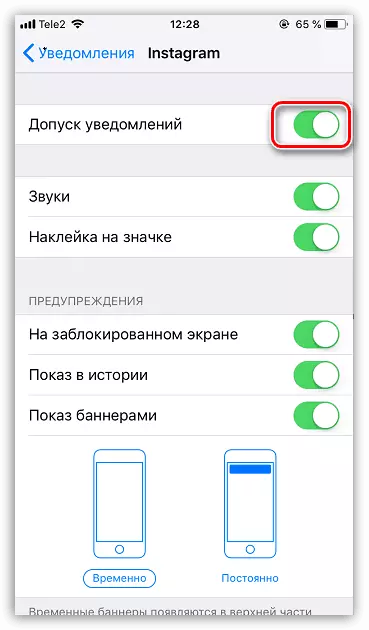

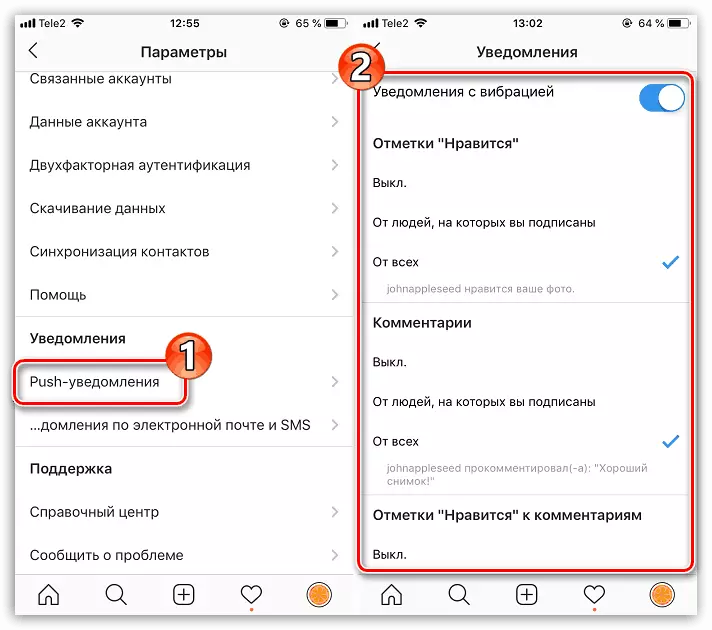
Android
- Parametreyên Smartphone vekin û beşa "Notifications and String" bikin.
- "Nîşaneyên serîlêdanê" hilbijêrin. Di navnîşa paşîn de di navnîşê de, Instagram bibînin û vekin.
- Li vir tête mîheng kirin ku ji bo serlêdana bijarte hişyariyan were saz kirin. Bawer bikin ku hûn parameterê "nîşanên nîşanî" hene. Hemî tiştên din li gorî dîwana we têne mîheng kirin.
- Wekî ku di doza iPhone de, ew ê Instagram bigire ku ji bo mîhengek hişyar a berbiçav were destpêkirin. Herin rûpelê profîla xwe, û dûv re li quncika jorîn a rastê li ser sê tîpên strip tap bikin. Di navnîşa ku xuya dike, settings "hilbijêrin.
- Di "Notifications" blok de, beşa "Push Notifications" vekin. Li vir hûn dikarin agahdariya mîhengan, nemaze: ji yên ku hûn ê wan bistînin, û her weha çi bûyerên têlefonê dê bibîne.
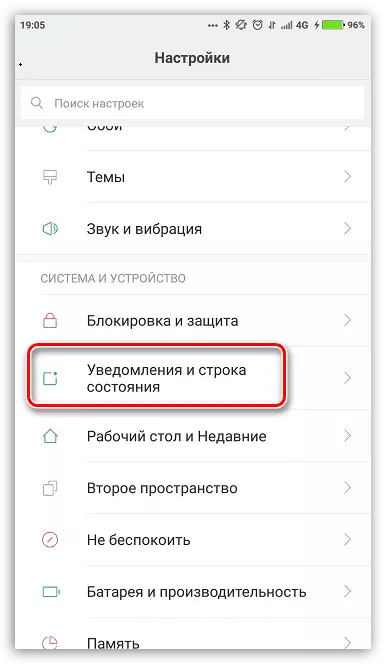
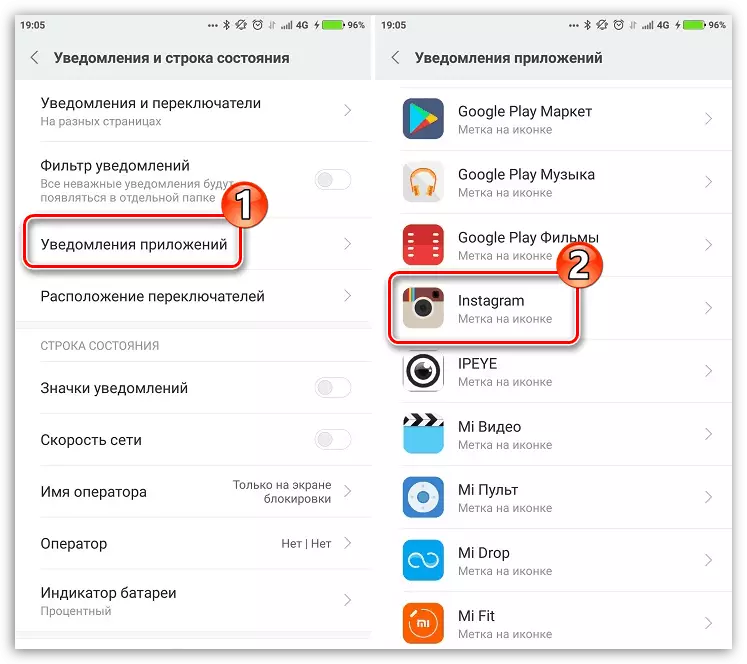

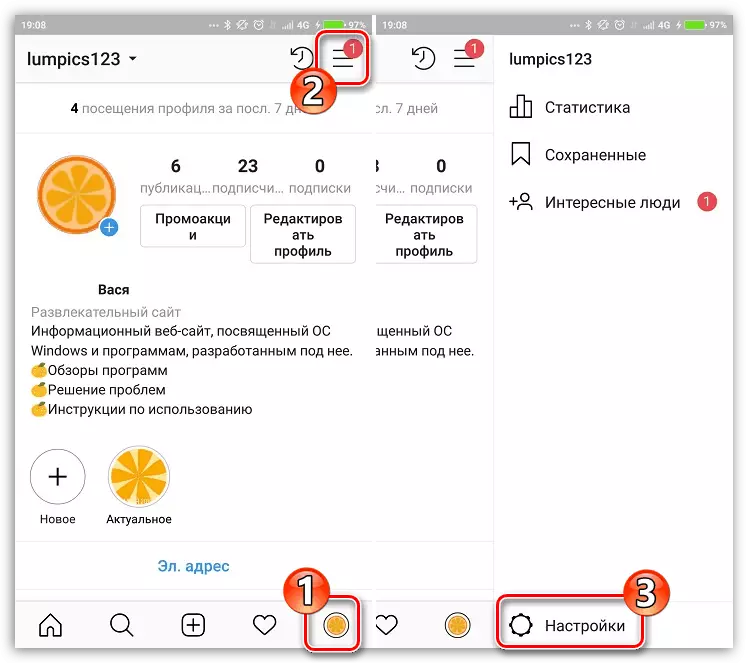
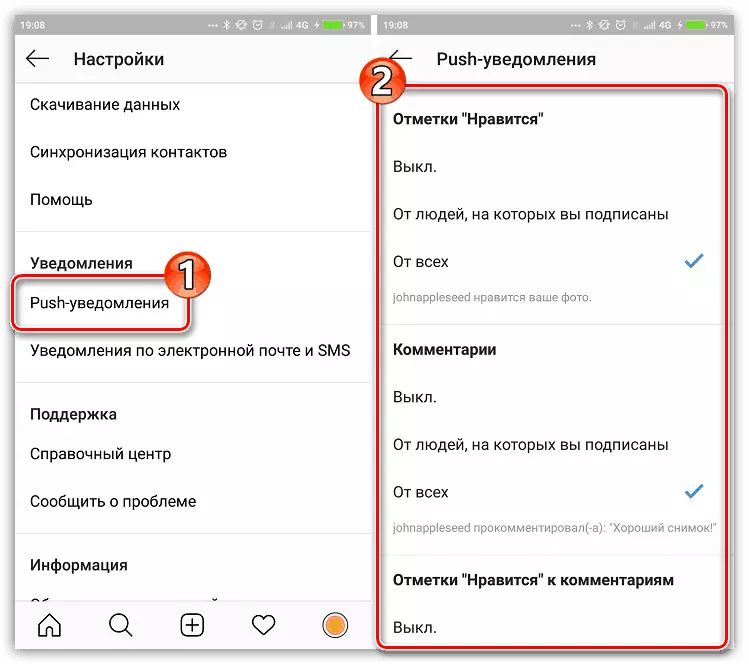
Vebijêrk 2: Komputer
Ger komputera we di bin Windows 8 û li jor de dimeşe, hûn dikarin bi tevahî bi instagram û li ser komputerê bixebitin - ji bo vê yekê bes e ku serlêdana fermî ji firotgeha Microsoft Store-ê saz bike. Wekî din, hûn dikarin li ser bûyerên nû bistînin û hişyar bikin.
Zêdetir bixwînin: Meriv çawa li ser komputerê Instagram saz bike
- Rast-li ser îkonê Destpêkê bikirtînin û "Parameter" hilbijêrin. Her weha hûn dikarin biçin vê pencereyê û bi karanîna kombînasyona keysên germ - ji bo vê yekê, bi hevdemî win + I.
- Beşa pergalê hilbijêrin.
- Di pencereya çepê ya pencereyê de, tabloya "notifications û çalakiyan" vekin. Di rastiyê de hûn ê tiştên mîhengên Alertiya Giştî bibînin ku dê li ser hemî serlêdanan li ser komputerê were sepandin.
- Di heman pencereyê de, tenê li jêr binihêrin
- Parametreyên hişyar ên pêşkeftî, wekî di doza smartphone, rasterast bi serîlêdanê vekirî. Vê yekê bikin, Instagram Run, herin rûpelê profîla xwe, û paşê li ser îkonê gerîdokê bitikînin.
- Di beşa çepê ya pencereyê de, beşa "Mîhengên Nîşana Push-ê" hilbijêrin. Rast, hûn ê ji bo cûrbecûr bûyeran agahdariyan vekin. Guhertinên pêwîst çêbikin, û piştre pencereya mîhengan bigire.



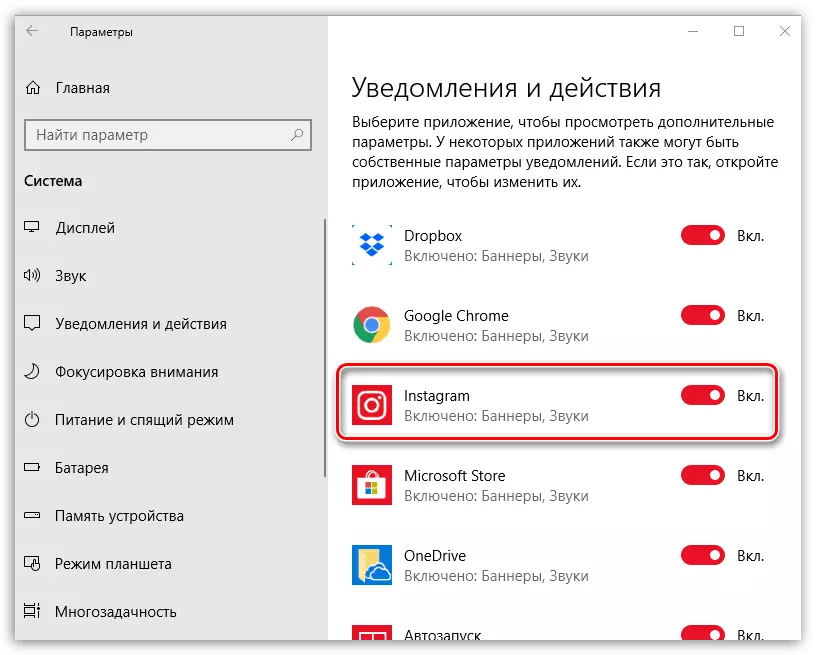
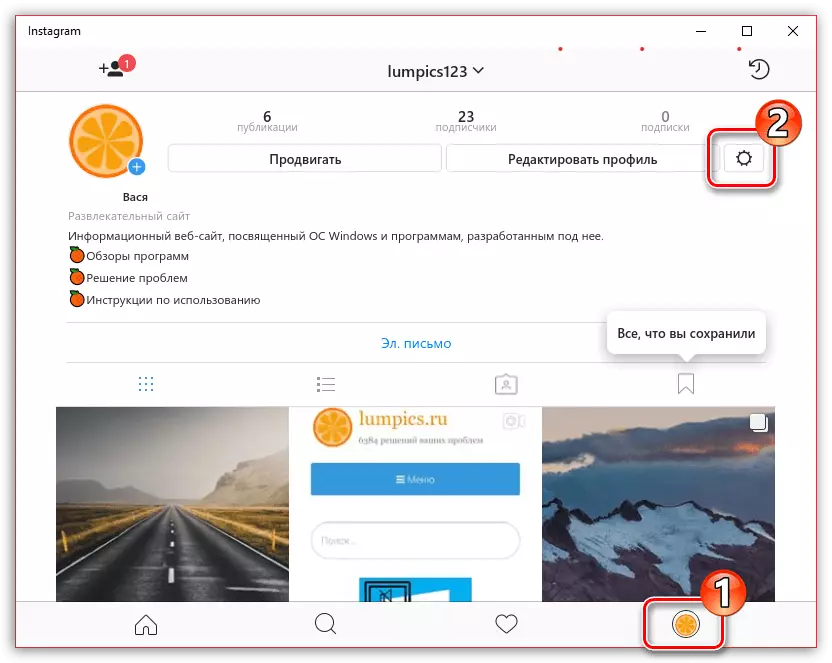

Nîşan biguherînin û ji her bûyerên ku di Instagram de cih digirin bisekinin. Em hêvî dikin ku ev gotar ji bo we kêrhatî bû.
